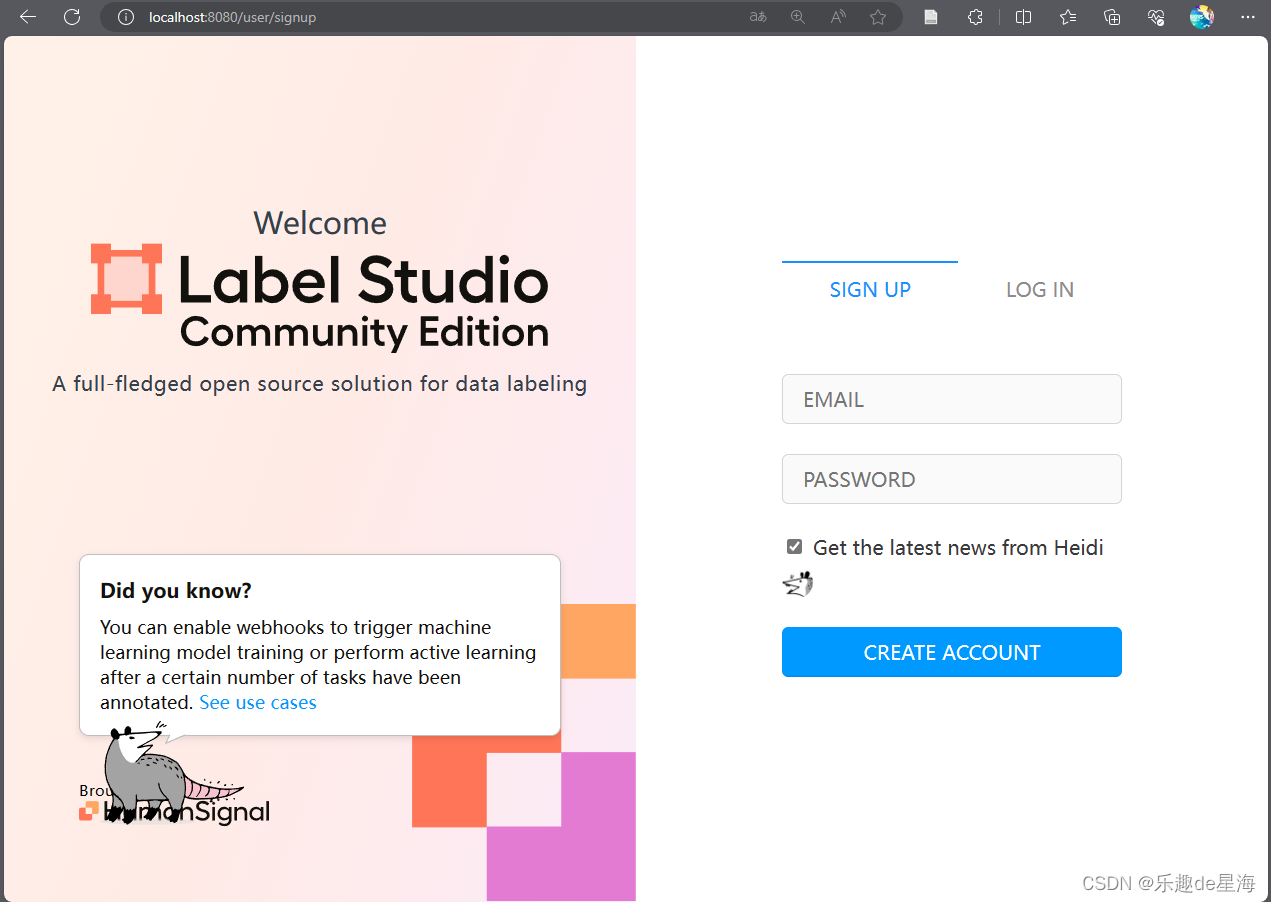
标注工具——Label Studio安装与简单使用
Label Studio是一个开源数据标注工具,支持包括图像、音频、文本、视频等多领域数据在内的各种数据类型。这里主要介绍一下Label Studio的安装、启动以及利用其进行人头标注。
Label Studio是一个开源数据标注工具,支持包括图像、音频、文本、视频等多领域数据在内的各种数据类型。这里主要介绍一下Label Studio的安装、启动以及利用其进行人头标注。
Label Studio官网:https://labelstud.io/

上图为官网给出的使用Label Studio启动和完成标记项目的步骤。
1. 安装与启动
采用Anaconda创建名为label_sudio的虚拟环境
conda create -n label_studio python=3.9激活该虚拟环境
conda activate label_studio安装Label Studio
pip install label-studio启动Label Studio
label-studio start2. 使用Label Studio进行人头标注
完成上一步后,正常就会跳转到Label Studio的登陆页面,如下图所示,第一次使用需要创建账号。
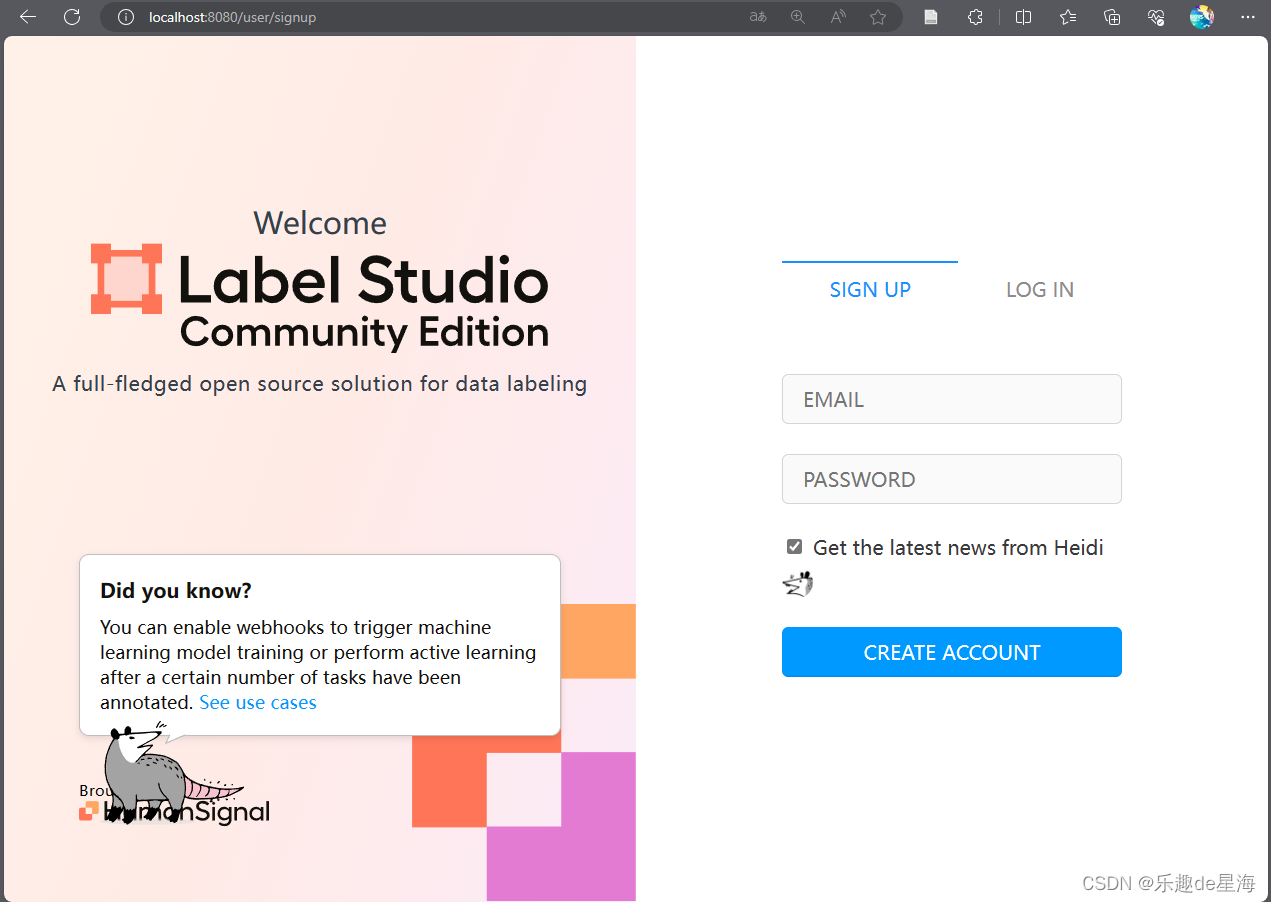
注册完账号登陆进去,显示的界面如下,这里显示我们还没有创建项目。
(1)点击Create Project按钮,开始创建第一个项目。
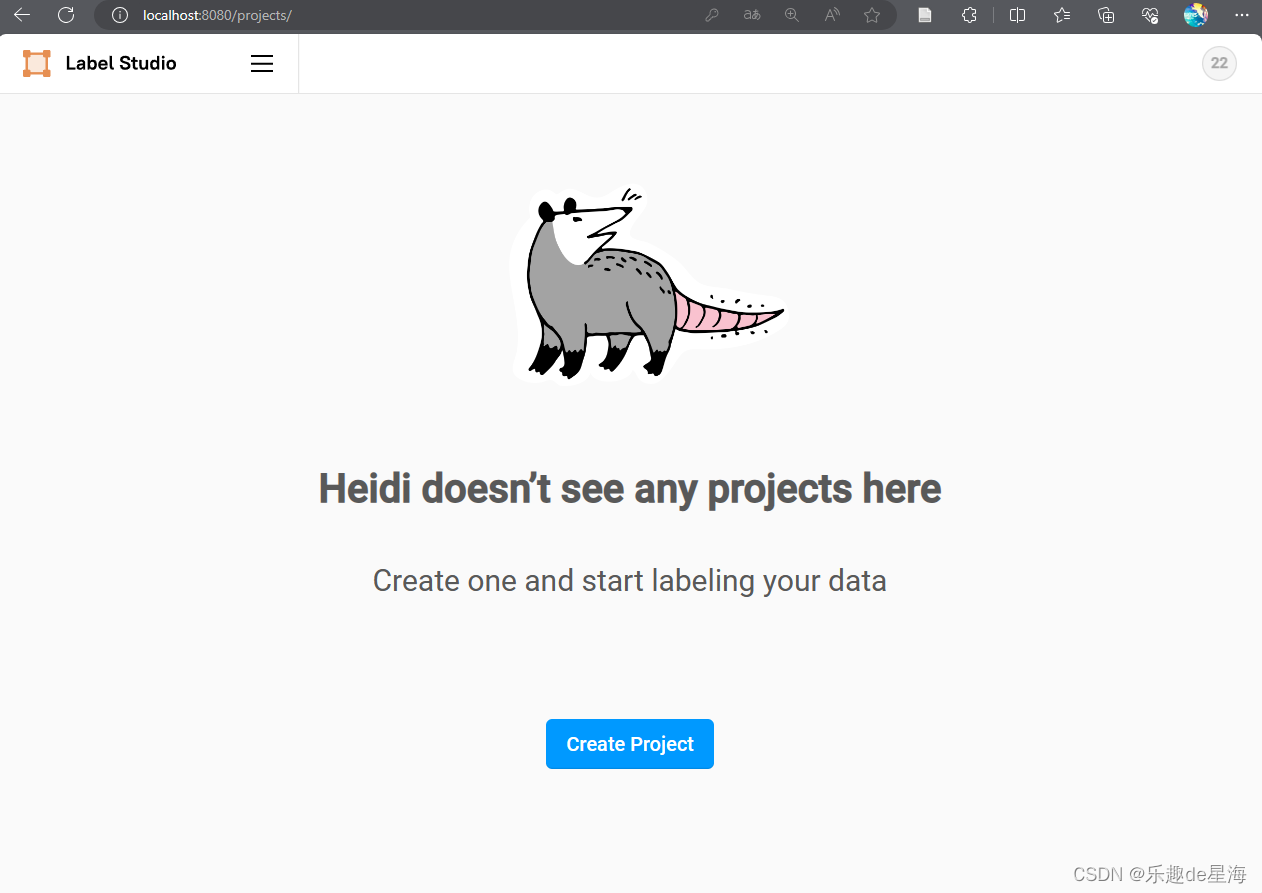
(2)弹出的界面如下图所示,在这里设置项目的名称和对项目的描述。
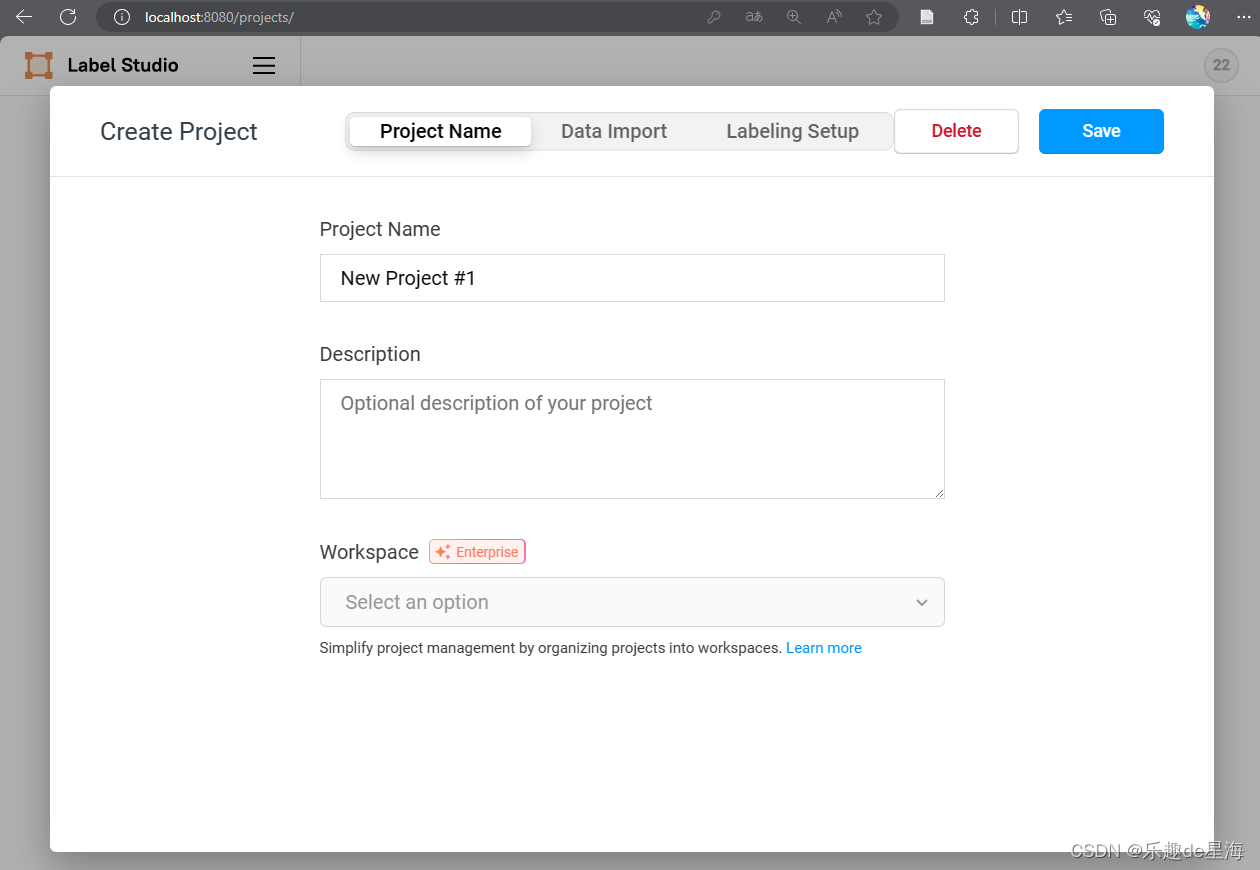
(3)接下来点击右面的Data import ,进入数据导入界面,点击Upload Files,从本地上传我们要标记的文件。
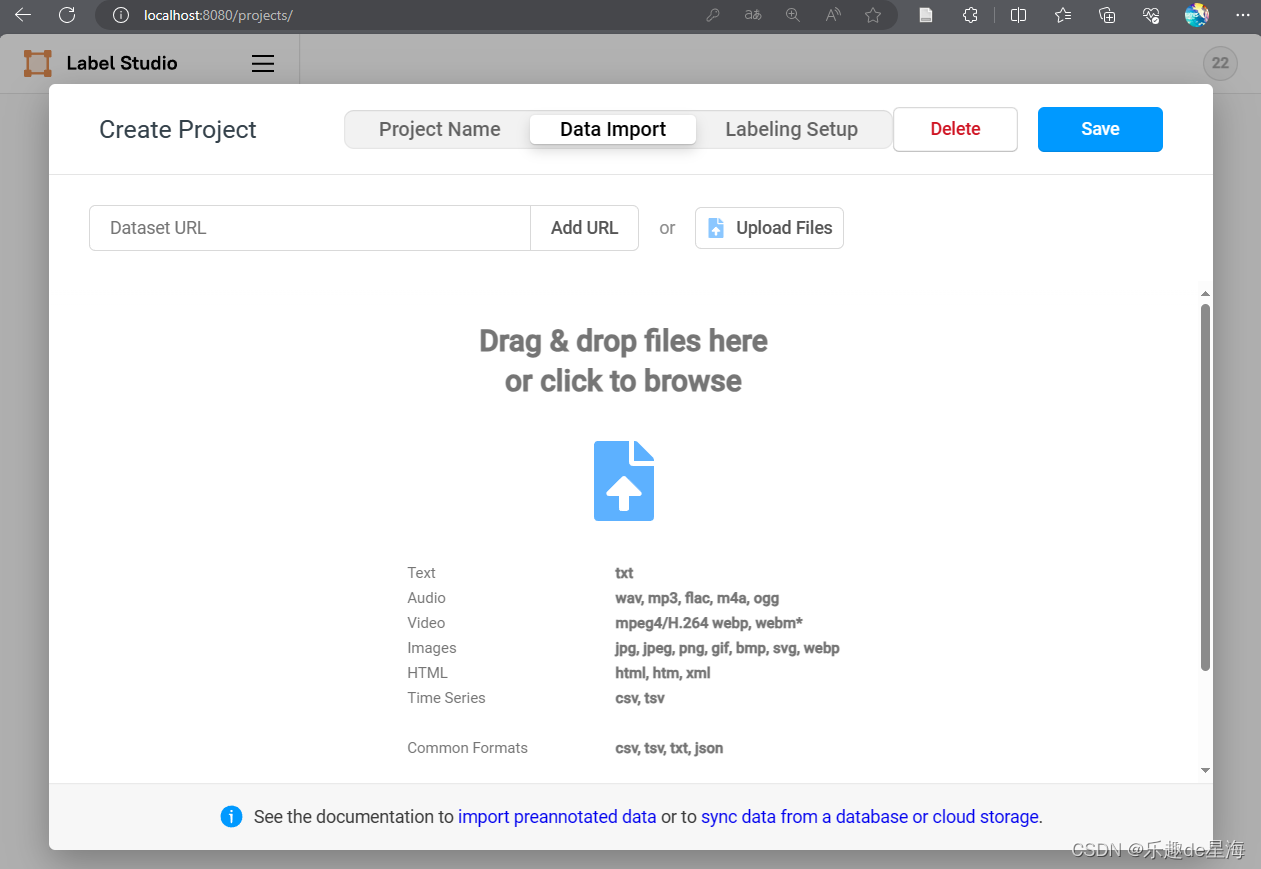 (4)选择好需要标注的文件后,点击确定,会出现以下界面。
(4)选择好需要标注的文件后,点击确定,会出现以下界面。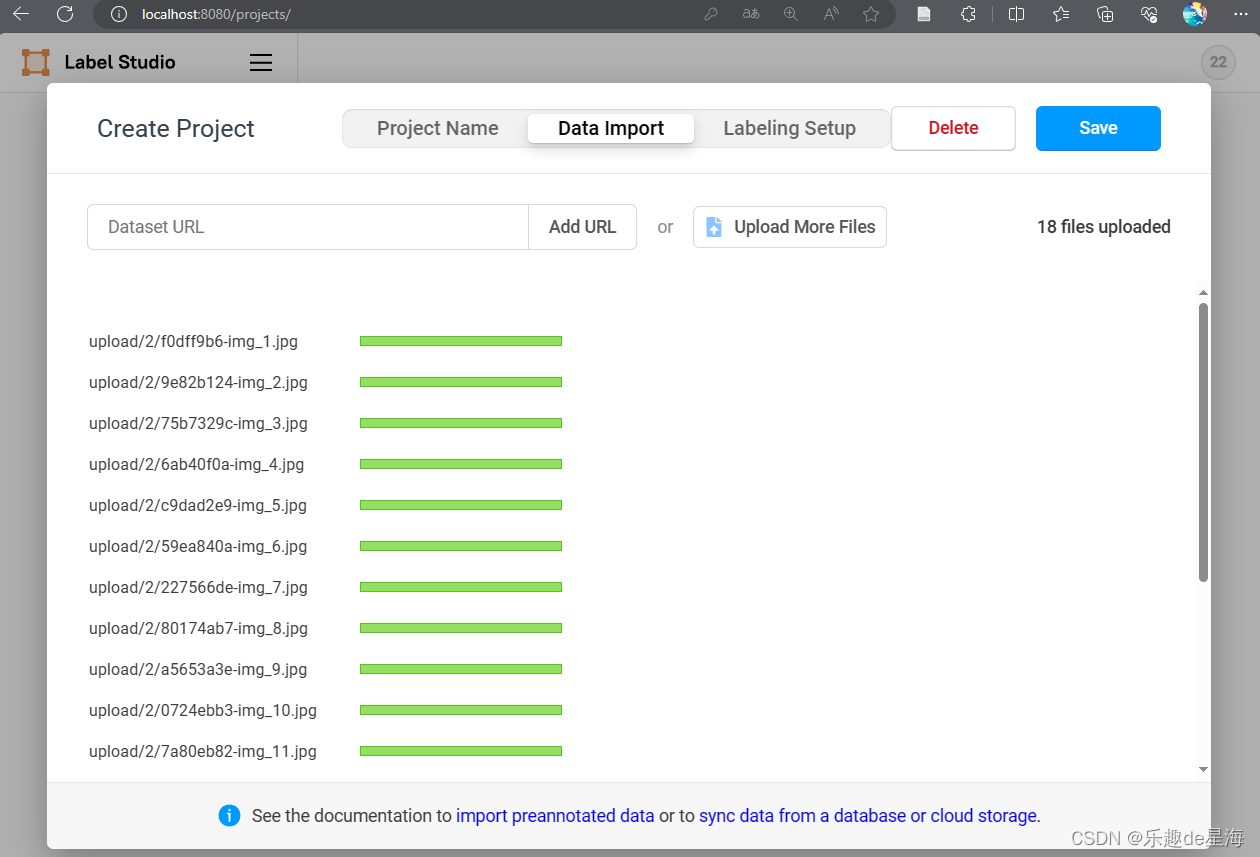
(5)点击Labeling Setup, 这里显示不同标注任务的模板,这里我要做人头标注,所以选择的关键点标注Keypoint Labeling。
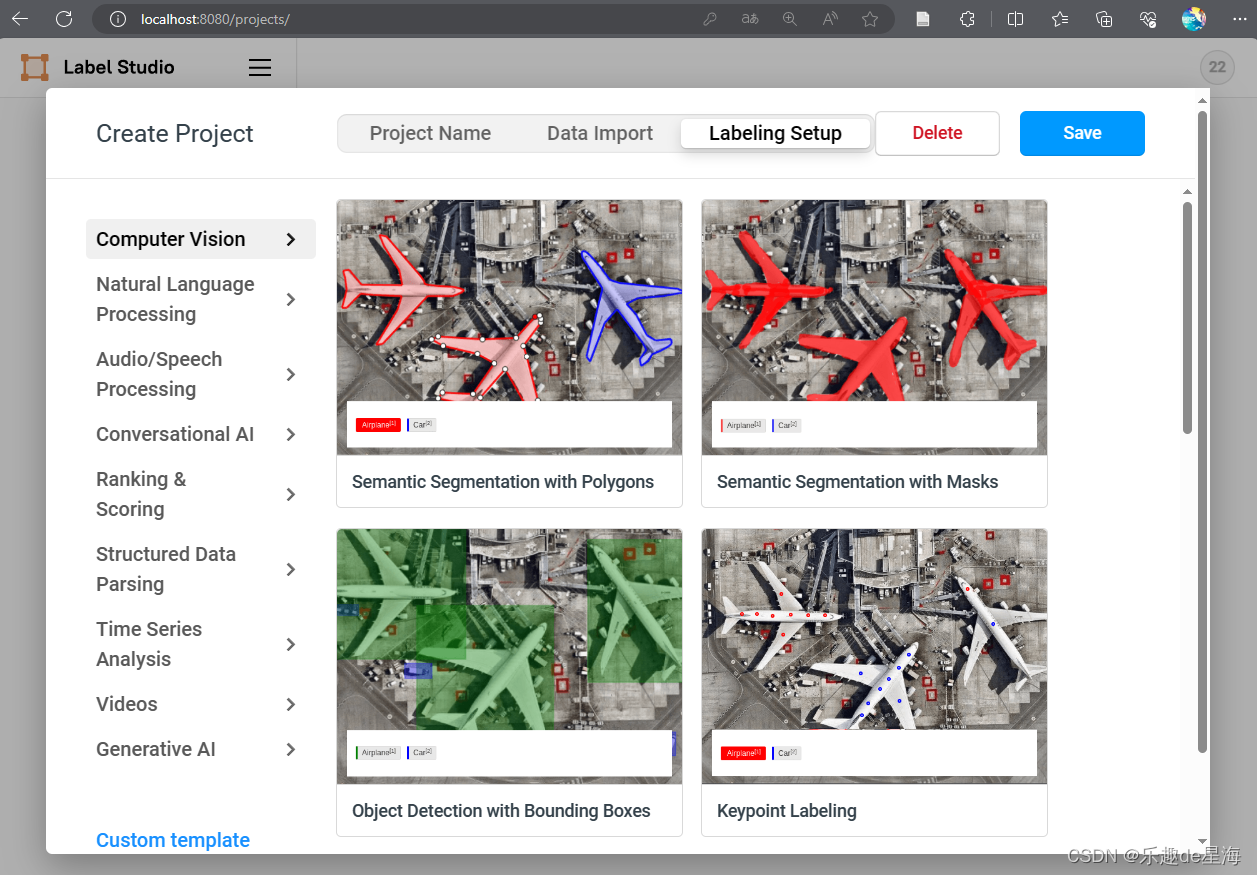 (6)选择后,跳到以下界面,我这里将原有的标签删掉了,换上了person这个标签。在左边的方框中输入标签名称,而后点击Add即可添加。
(6)选择后,跳到以下界面,我这里将原有的标签删掉了,换上了person这个标签。在左边的方框中输入标签名称,而后点击Add即可添加。
(7)设置好我们需要的标签之后,点击右上角的Save,就可以跳到以下界面准备开始标注了。
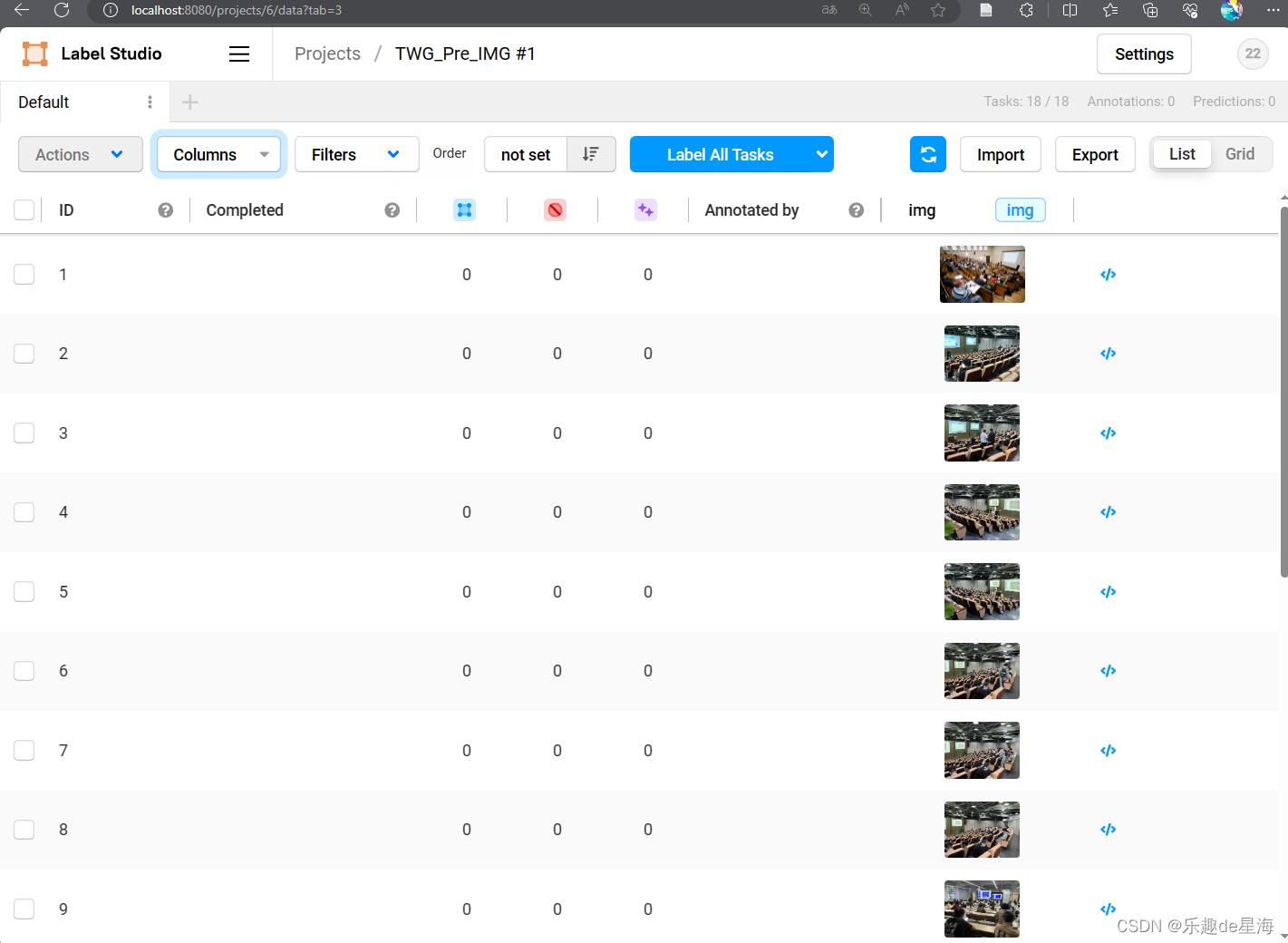 (8)点击Label All Tasks,开始图像数据中的人头标注(点标注)。
(8)点击Label All Tasks,开始图像数据中的人头标注(点标注)。 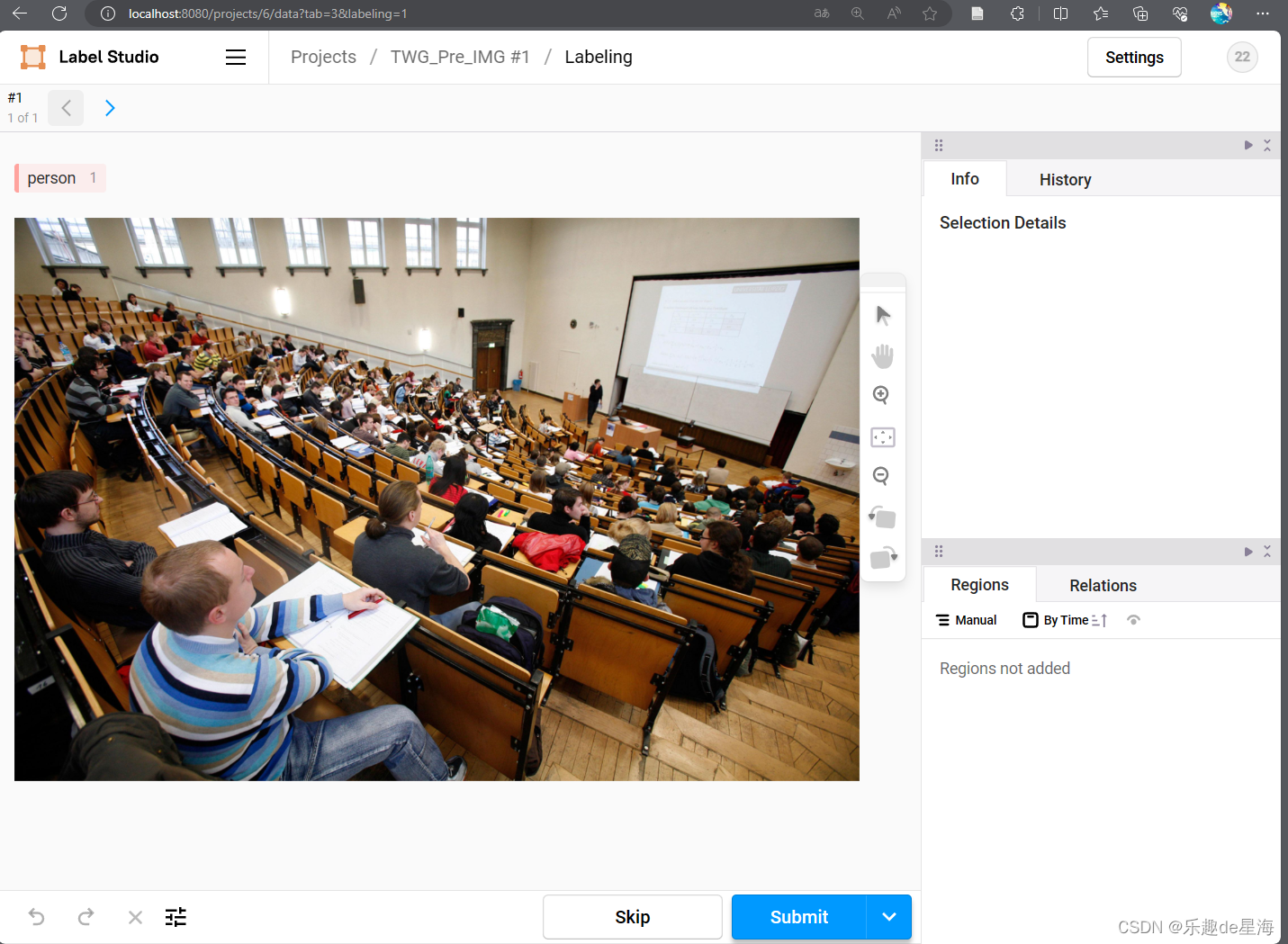
(9)该界面左侧是我们要标注的图像,右侧会显示标注点的信息,这里先点击一下左上角的person标签,而后就可以在图像中人头的部位通过点击来进行标注了。整张图的人头都标注完成后,要点击下方的Submit提交已标注的数据。 随后就会跳到下一张图像的标注界面。
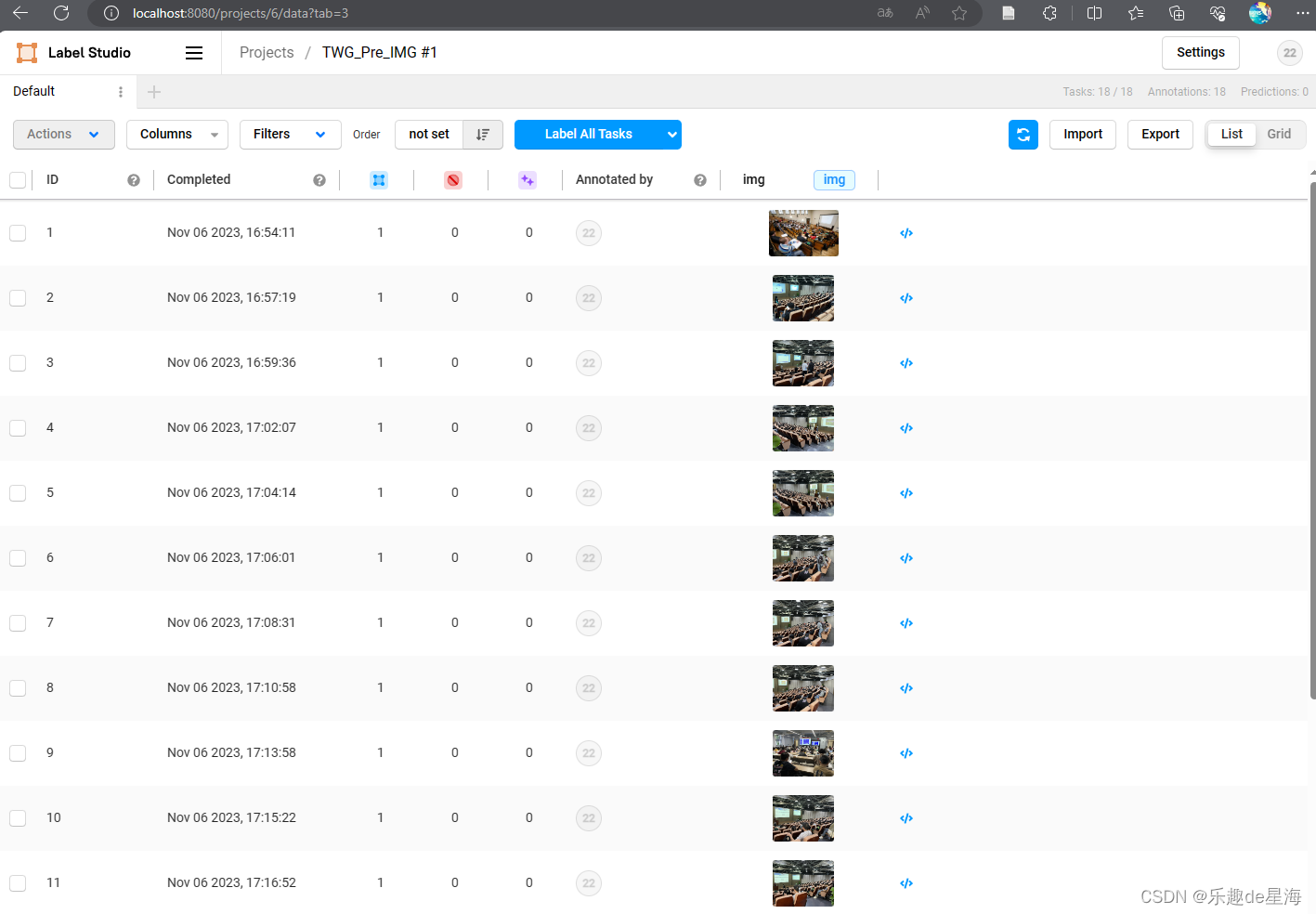
(10) 全部标注完成后,点击右上角的Export导出已标注的数据

(11)这里选择JSON格式导出,也可以导出其他的格式。
更多推荐
 已为社区贡献1条内容
已为社区贡献1条内容










所有评论(0)